大地Windows7中怎么清除arp缓存以防被arp攻击及欺骗较妥 在使用大地Windows7系统的过程中有时候会被恶意攻击,所以为了能够更好的避免防止大地Windows7被攻击及欺骗,定时在大地Windows7下清理arp是一个很不错的方法,大地Windows7中怎么清除arp缓存以防被arp攻击及欺骗较妥?下面两种清除arp缓存的方法分享给大家。
方法一、
1、打开运行对话框,然后输入CMD打开命令提示符提示框;
2、在打开的窗口中输入arp -a(p和-之间有一个空格),显示所有接口的当前ARP缓存表(上网一段时间后就会出现);
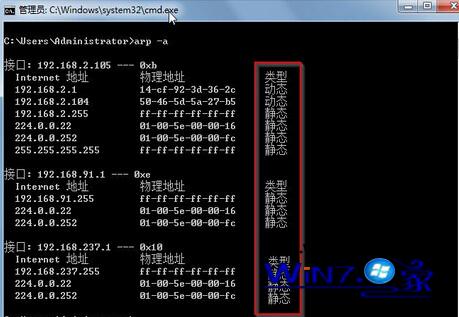
3、接着在窗口中输入arp -d,清除ARP缓存→输入arp -a 查看ARP缓存列表,然后重复上面的步骤,直到没有缓冲列表为止哦,这样就可以了。
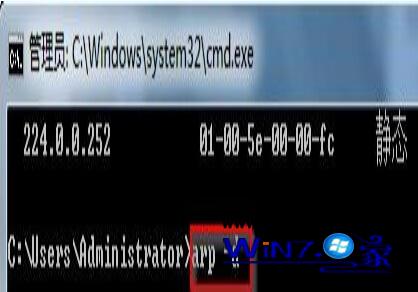
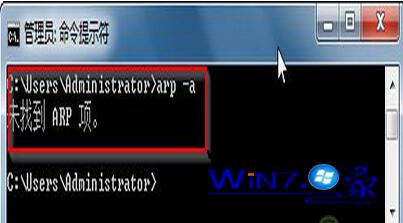
方法二、
1、在电脑桌面空白处鼠标右击选择新建一个记事本文档,然后命名为“清空arp缓存”;
2、接着将下面的代码复制粘贴到记事本中;
@echo
title "自动清除arp缓存"
color 2
mode con cols=50 line=4
:cleararp
@echo arp 缓存清除中……
arp -d
cls
goto cleararp
3、之后保存。

4、然后属于右击“清空arp缓存文档”选择重命名,将txt的后缀更改为bat,然后鼠标在桌面空白处任意点击一下,在弹出来的界面中点击“是”;

5、这样清除arp缓存的批处理文件就做好了,只需要双击该缓存文件,就会自动清除哦。

- 大地win7 64位纯净版
- 大地Ghost Win7 Sp1 64位纯净专业版v2014.8 最新win7系统下载
- 大地Ghost Win7 Sp1 64位纯净增强版2014.4 最新大地win7系统下载
- 大地win7 32位纯净版
- 新版大地系统 WIN7 86 万能装机版 V2021.02
- 大地ghost win7纯净正式版64位V2020.03
- 大地xp纯净版
- 大地 GHOST XP SP3 纯净版XP系统下载
- 大地 Ghost Xp Sp3 装机版纯净版 纯净版XP系统








